海外でオススメのアプリ3選
ケーダイ
ダイブログ

こんにちは、ケーダイです🙂
この記事では、GPT Excel の始め方・使い方について解説します。
ご活用いただけると嬉しいです✋
また、今後もインスタではオススメのAI活用術を紹介していくので、フォローの方もよろしくお願いします!
GPT Excel とは、実行したい内容を日本語で入力することで最適な関数を教えてくれるAIアシスタントツールです。
Excel と Google スプレッドシートの両方に対応しています。
以下のリンクから GPT Excel のサイトを開いてください。
以下の画面が表示されるので、画面中央の「GET STARTED」をクリックして、サインインしてください。
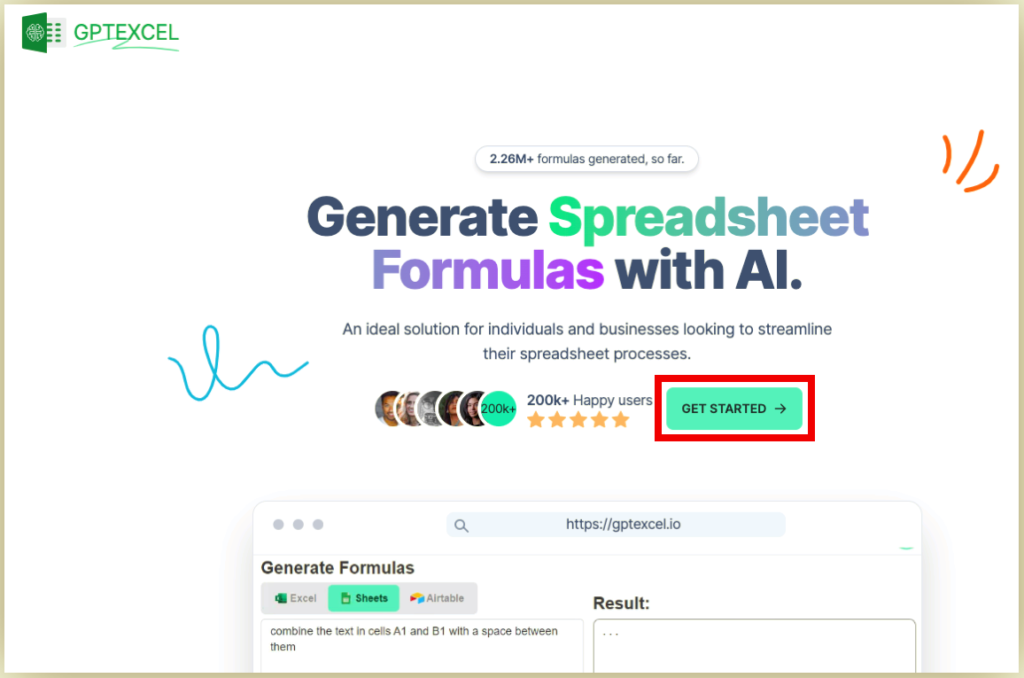
以下の画面が表示されたら、サインインは完了です。
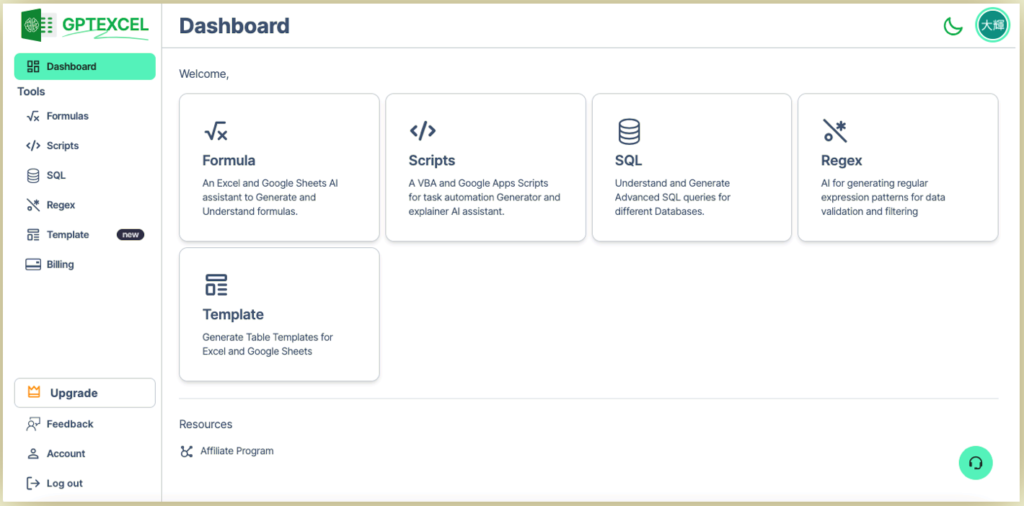
サインインできましたら、早速 GPT Excel を使っていきましょう。
以下の画面の「Formula」をクリックしてください。
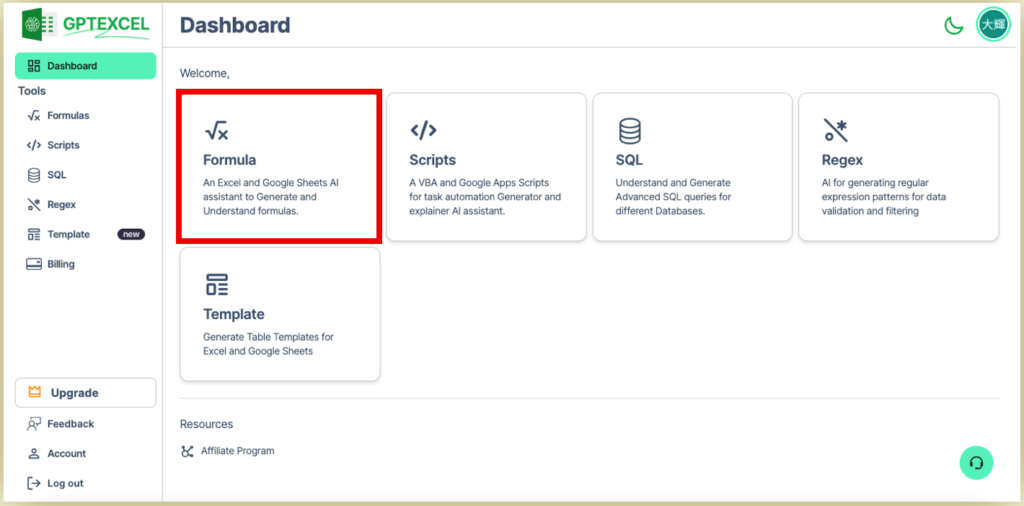
次に以下の赤枠をクリックして、Excel とスプレッドシートどちらの関数を表示させたいかを選択します。
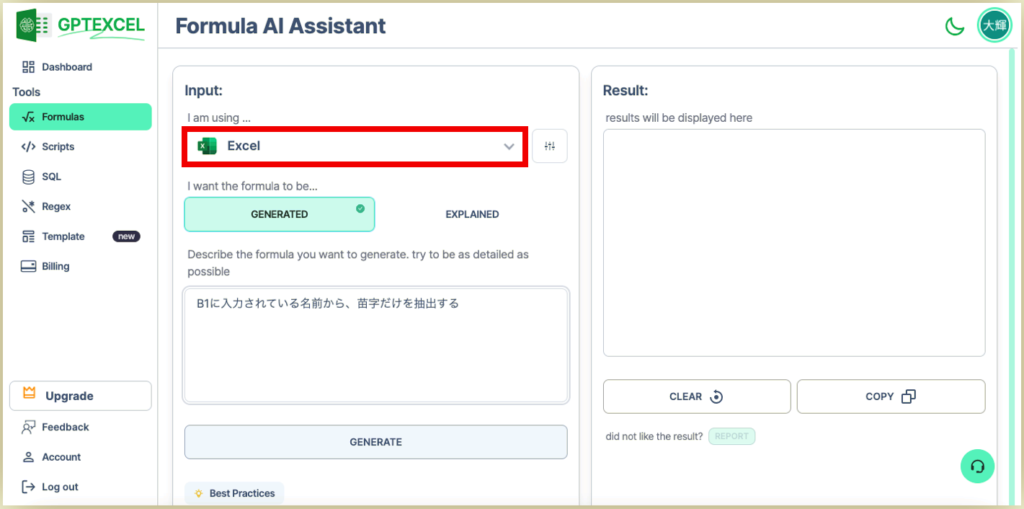
Input の入力欄に処理したい内容を記入して、「GENERATE」をクリックしてください。
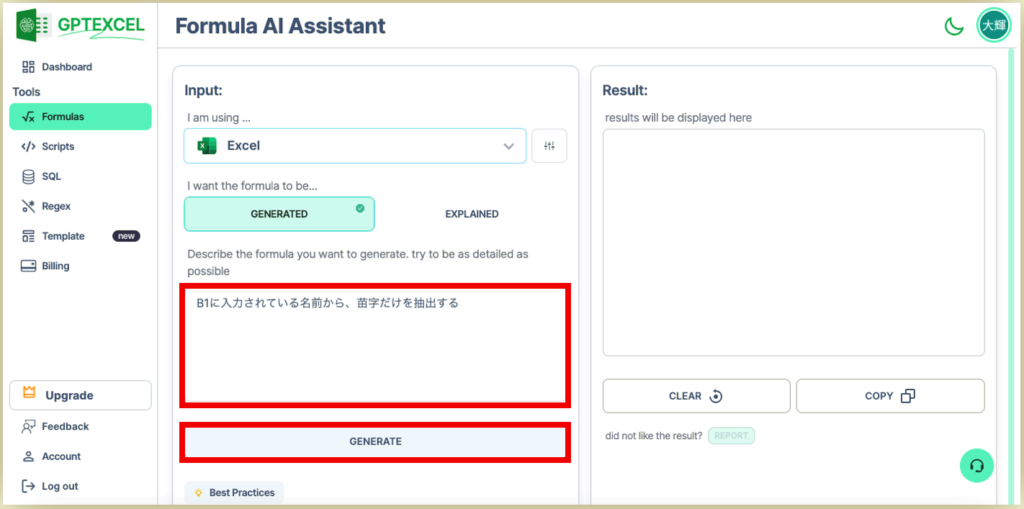
すると、Result の欄に最適な関数とその解説が表示されます。
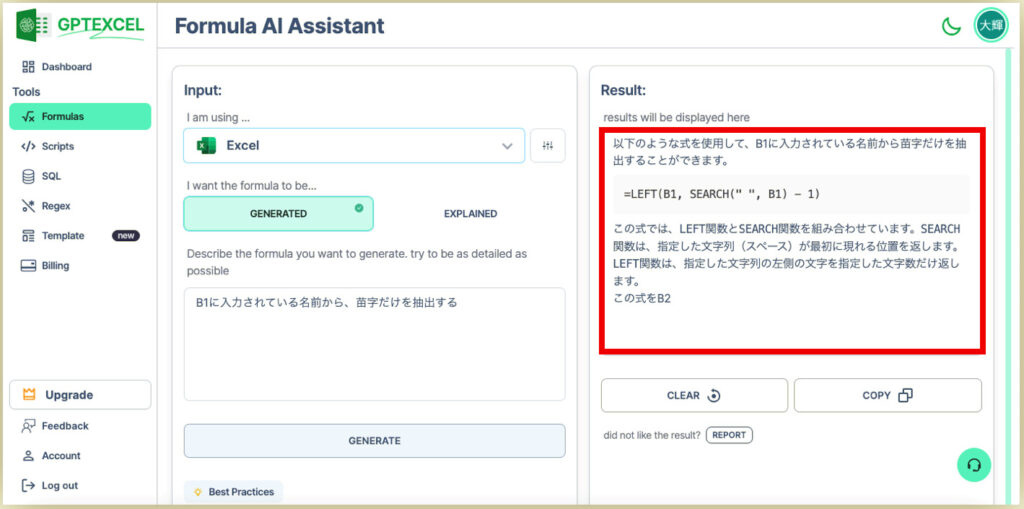
後は表示された関数を元のエクセルにコピペして利用しましょう。
GPT Excel の使い方の解説は以上になります!
今後もインスタでは「AI・ChatGPTの活用術」を発信していくので、お楽しみに、、!